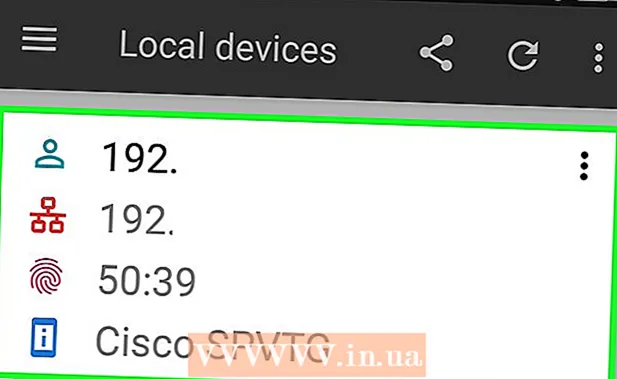Հեղինակ:
Roger Morrison
Ստեղծման Ամսաթիվը:
5 Սեպտեմբեր 2021
Թարմացման Ամսաթիվը:
10 Մայիս 2024

Բովանդակություն
Այս wikiHow- ը ձեզ սովորեցնում է, թե ինչպես տեղադրել Firefox զննարկչի հին տարբերակը: Դա կարող եք անել ինչպես Windows, այնպես էլ Mac համակարգչում, սակայն հնարավոր չէ իջեցնել Firefox բջջային հավելվածը:
Քայլել
 Գնալ դեպի Firefox- ի տեղադրման ուղեցույց. Այս էջում տեղեկություններ կան, թե ինչպես ներբեռնել Firefox- ի հին տարբերակը: Քանի որ Firefox- ի հին տարբերակներով էջի հղումը անընդհատ թարմացվում է, դուք պետք է մուտք գործեք այս էջից:
Գնալ դեպի Firefox- ի տեղադրման ուղեցույց. Այս էջում տեղեկություններ կան, թե ինչպես ներբեռնել Firefox- ի հին տարբերակը: Քանի որ Firefox- ի հին տարբերակներով էջի հղումը անընդհատ թարմացվում է, դուք պետք է մուտք գործեք այս էջից:  Ոլորեք «Ես դեռ ուզում եմ իջեցնել վարկանիշը» բաժինը: Սա կարող եք գտնել էջի կեսից ներքև:
Ոլորեք «Ես դեռ ուզում եմ իջեցնել վարկանիշը» բաժինը: Սա կարող եք գտնել էջի կեսից ներքև:  կտտացրեք Այլ տարբերակների և լեզուների տեղեկատու. Այս հղումը կարելի է գտնել Firefox- ի դեղին նախազգուշացման տակ `« Ես դեռ ուզում եմ իջեցնել վարկանիշը »բաժնում: Կտտացրեք այն և ձեզ կտեղափոխեն Firefox- ի բոլոր տարբերակների ցուցակի էջ:
կտտացրեք Այլ տարբերակների և լեզուների տեղեկատու. Այս հղումը կարելի է գտնել Firefox- ի դեղին նախազգուշացման տակ `« Ես դեռ ուզում եմ իջեցնել վարկանիշը »բաժնում: Կտտացրեք այն և ձեզ կտեղափոխեն Firefox- ի բոլոր տարբերակների ցուցակի էջ:  Ընտրեք վարկածի համարը: Firefox- ի այդ տարբերակի ներբեռնելու էջ անցնելու համար կտտացրեք այս էջի համարին:
Ընտրեք վարկածի համարը: Firefox- ի այդ տարբերակի ներբեռնելու էջ անցնելու համար կտտացրեք այս էջի համարին: - Օրինակ ՝ կտտացրեք 45.1.0esr / Firefox- ի 45.1.0 տարբերակի ներբեռնման էջին անցնելու համար:
 Ընտրեք ձեր օպերացիոն համակարգի պանակը: Քանի որ այստեղ պանակները հստակ պիտակավորված չեն, ահա թե ինչպես կարելի է նույնացնել ձեր գործավար համակարգը.
Ընտրեք ձեր օպերացիոն համակարգի պանակը: Քանի որ այստեղ պանակները հստակ պիտակավորված չեն, ահա թե ինչպես կարելի է նույնացնել ձեր գործավար համակարգը. - Պատուհաններ - Հղման տեքստում նշեք «win32 /» (32-բիթանոց Windows) կամ «win64 /» (64-բիթանոց Windows): Եթե չգիտեք, թե քանի բիթ է ձեր համակարգիչը, նախ ստուգեք սա:
- Մակ - Հղման տեքստում որոնեք «mac /»:
 Ընտրեք լեզվի պանակը: Այս էջի ցուցակը բաղկացած է տարածաշրջանային լեզվական հապավումներից: Ընտրեք ձեր տարածաշրջանին համապատասխան լեզուն: Օրինակ, եթե դուք խոսում եք անգլերեն և ԱՄՆ-ում ապա կտտացրեք «en-US /» պանակին:
Ընտրեք լեզվի պանակը: Այս էջի ցուցակը բաղկացած է տարածաշրջանային լեզվական հապավումներից: Ընտրեք ձեր տարածաշրջանին համապատասխան լեզուն: Օրինակ, եթե դուք խոսում եք անգլերեն և ԱՄՆ-ում ապա կտտացրեք «en-US /» պանակին:  Կտտացրեք ներբեռնման հղմանը: Դրանից հետո այն ցույց կտա, որ Firefox- ի ընտրված տարբերակը ներբեռնվում է ձեր համակարգիչ:
Կտտացրեք ներբեռնման հղմանը: Դրանից հետո այն ցույց կտա, որ Firefox- ի ընտրված տարբերակը ներբեռնվում է ձեր համակարգիչ: - Կախված ձեր զննարկչի պարամետրերից, հնարավոր է, որ անհրաժեշտ լինի հաստատել ներբեռնումը կամ ընտրել պահման վայր ՝ նախքան ներբեռնումը սկսելը:
 Կրկնակի սեղմեք Firefox- ի տեղադրման ֆայլը: Երբ ներբեռնումն ավարտված է, տեղադրումը սկսելու համար կրկնակի կտտացրեք տեղադրման ֆայլին: Windows- ում սա կլինի գործարկվող ֆայլ (EXE), մինչդեռ Mac օգտվողները պետք է կրկնակի սեղմեն Firefox DMG ֆայլը:
Կրկնակի սեղմեք Firefox- ի տեղադրման ֆայլը: Երբ ներբեռնումն ավարտված է, տեղադրումը սկսելու համար կրկնակի կտտացրեք տեղադրման ֆայլին: Windows- ում սա կլինի գործարկվող ֆայլ (EXE), մինչդեռ Mac օգտվողները պետք է կրկնակի սեղմեն Firefox DMG ֆայլը: - MacOS Sierra- ում և ավելի ուշ, գուցե անհրաժեշտ լինի ձեռքով թույլատրել տեղադրումը ՝ նախքան շարունակելը:
- Windows- ում ձեզ կարող են խնդրել կտտացնել Բացեք ամեն ինչ կտտացնելու համար: Եթե այդպես է, կտտացրեք այն և բացեք արդյունահանված (ոչ ZIP) պանակը և կրկին կրկնակի սեղմեք Firefox հավելվածի վրա:
 Եթե հուշում է, ընտրեք ցանկացած հավելանյութ: Կախված ձեր կողմից օգտագործվող Firefox- ի տարբերակից, հնարավոր է, որ ձեր որոշ հավելանյութեր կամ բոլոր հավելումներ օգտագործելու հնարավորություն ունենաք:
Եթե հուշում է, ընտրեք ցանկացած հավելանյութ: Կախված ձեր կողմից օգտագործվող Firefox- ի տարբերակից, հնարավոր է, որ ձեր որոշ հավելանյութեր կամ բոլոր հավելումներ օգտագործելու հնարավորություն ունենաք:  Սպասեք Firefox- ի բացմանը: Firefox- ի բացման ժամանակ օգտագործեք ձեր ընտրած տարբերակը:
Սպասեք Firefox- ի բացմանը: Firefox- ի բացման ժամանակ օգտագործեք ձեր ընտրած տարբերակը:
Խորհուրդներ
- Համոզվելու համար, որ Firefox- ի վարկանիշի իջեցված տարբերակը մնում է նույնը, անհրաժեշտ է անջատել ավտոմատ թարմացումները: Այս ընթացակարգը տարբերվում է տարբերակից, բայց սովորաբար պետք է կտտացնել այն Լրացուցիչներդիր (☰ ավելի ուշ տարբերակներում), ապա կտտացրեք Ընտրանքներ կամ Նախապատվություններ, ապա ՝ շարունակություն Առաջադեմ, Թարմացումներ և վերջապես հանել «Ավտոմատ թարմացումներ» կետը:
Arnգուշացումներ
- Firefox- ի հին տարբերակները կարող են պարունակել խոցելի կողմեր, որոնք թարմացված չեն և կարող են օգտագործվել այն հակերների կողմից, ովքեր ձեր համակարգը վարակում են չարամիտ ծրագրերով, գողանում են ձեր անձնական տվյալները և այլն: Beգուշացեք Firefox- ի հին տարբերակից օգտվելիս:
- Firefox- ի հին տարբերակն օգտագործելիս կարող եք ավելի լավ խուսափել կասկածելի կայքերից, և ձեր համակարգչում միշտ պետք է ունենա հակավիրուսային ծրագիր:
- Հիշեք, որ վարկանիշի իջեցումը պարտադիր չէ, որ շտկի այն խնդիրները, որոնք բախվել եք թարմացման պատճառով: